和現在手機上的通知功能類似,Windows 10電腦上的通知係統也能讓我們快捷知曉某些信息,但是在某些重要場合下,貿然彈出的通知反而會起到負麵效果。因此對於經常在重要場合和時刻使用Win10電腦的用戶來說,你需要對Windows 10通知做一些正確的設置。
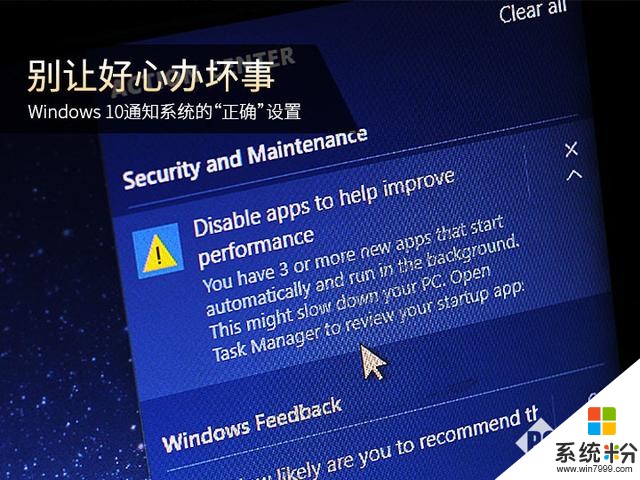
Windows 10通知相關設置大多集中在“設置 - 係統 - 通知和操作”麵板內。
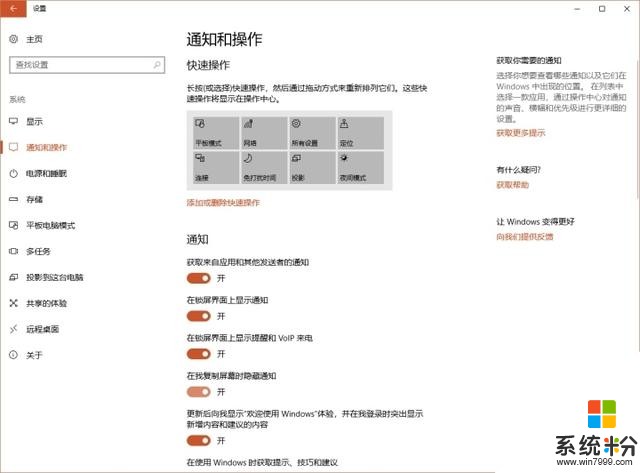
通知相關設置麵板
首先,當你處在重要工作或者其他需要專注的場合下,如果不想讓各種通知打擾你的話,可以直接關閉“獲取來自應用和其他發送者的通知”選項,這是最簡單的方法,缺點是關閉後可能會錯過某些重要通知信息。或者你也可以選擇開啟免打擾,這種情形下通知信息依舊會接受,但隻會發送到操作中心而不會在屏幕右下角顯示懸浮窗。方法是:右鍵點擊任務最右側的操作中心圖標並點擊“打開免打擾時間”。

這裏可以開啟免打擾時間
其次,如果你的電腦經常需要連接投影儀等設備,那麼最好開啟“在我複製屏幕是隱藏通知”選項,這樣一來通知信息隻會在你的電腦屏幕上顯示,而不會被投影出去。
第三,如果你希望在鎖定電腦的情況也能看到是否有新通知,那麼記得開啟“鎖屏界麵上顯示通知”的選項。
第四(接上一條),如果你不希望鎖屏界麵上顯示通知的具體內容,那麼可以這樣做:將窗口下拉到一係列應用名稱的位置,逐個點擊不希望顯示通知具體內容的應用名稱進入詳細設置麵板,開啟“讓鎖屏界麵上的通知保密”即可。
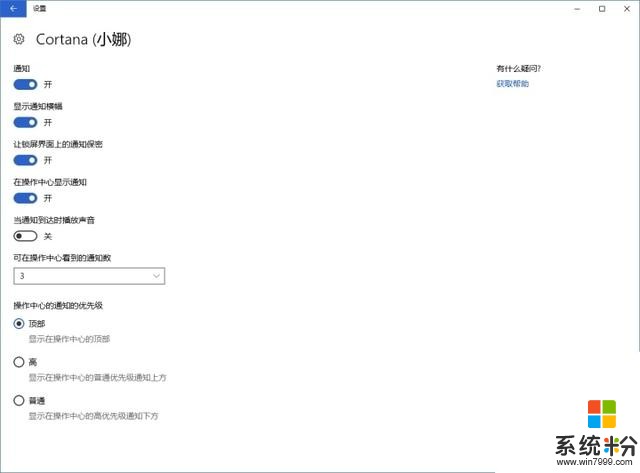
可以在鎖屏界麵隻顯示有新通知而不顯示過多的內容
第五,若某些應用的通知信息太過頻繁且又不怎麼重要,你可以單獨關閉這些應用的通知。
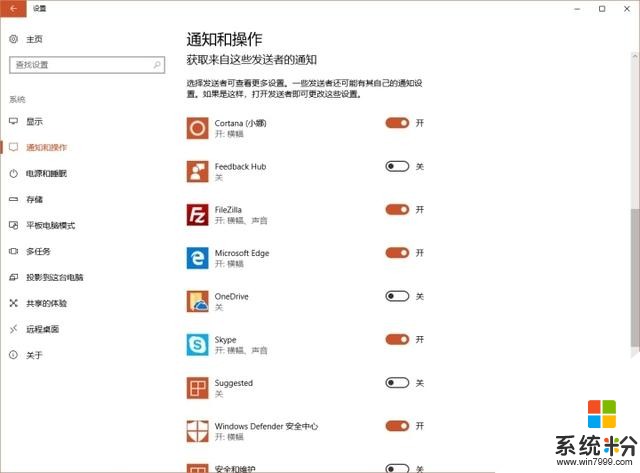
這裏可以決定哪些應用能夠發送通知給你
這些設置其實挺簡單的對吧?但如果你什麼都不更改隻用係統默認設置的話,有時候通知反而會好心辦壞事,所以要想讓電腦更順手,正確設置還是很有必要的。
相關資訊
最新熱門應用

歐聯交易所app
其它軟件34.95 MB
下載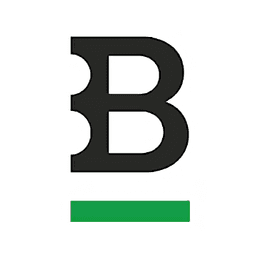
bitstamp交易所
其它軟件223.89MB
下載
幣行交易所app安卓版
其它軟件11.97MB
下載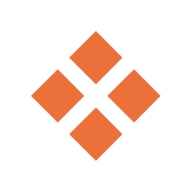
zbx交易平台
其它軟件32.73 MB
下載
鏈一交易所
其它軟件94.15MB
下載
易付幣交易所官網安卓版
其它軟件108.01M
下載
芝麻交易所官網蘋果手機
其它軟件223.89MB
下載
幣王交易所app蘋果
其它軟件47.98MB
下載
吉事辦app官方最新版
生活實用45.4M
下載
猿題庫最新版
辦公學習102.77M
下載